V tomto tutoriálu se dozvíš všechno o nových a rozšířených funkcích v FL Studio 21. FL Studio se ve své nové verzi dále rozvinulo a nabízí mnoho vylepšení a užitečných funkcí, které mohou výrazně zefektivnit tvůj pracovní postup. Tento návod ti pomůže lepších pochopit inovace a efektivně je využít k realizaci tvých hudebních nápadů.
Nejdůležitější poznatky:
- FL Studio Mobile bylo aktualizováno na verzi 4.1.
- Záznamová stopa nyní může být jednodušeji spravována.
- Nové funkce v mixážním pultu nabízejí rozšířené možnosti správy zvuku.
- Automatizační klipy nyní mohou být snáze sloučeny.
- Vkládání a rozdělování zvukových klipů bylo vylepšeno.
Krok za krokem průvodce
Nejprve se podíváme na nové možnosti pro nahrávání zvuku v FL Studio 21. Mixážní pult můžeš aktivovat klávesou F9. Pak jdeš do "Vložit 2". Kliknutím pravým tlačítkem myši na symbol plus můžeš vytvořit nahrávací stopu zvuku, aktivovat ji a otáčet.

Nyní máš možnost nastavit pozici nahrávaných zvukových klipů. To v nové verzi funguje mnohem snadněji než dříve, protože klipy můžeš přímo posouvat ve sledovači, zatímco nahráváš. Tak si můžeš být jistý, že všechny tvé nahrávky budou přesně umístěny tam, kde je chceš mít.

Další užitečnou funkcí je možnost snadněji kopírovat a umisťovat stopy skladeb. Drž klávesu STRG nebo Command a vyber nástroj výběru. Nyní můžeš kopírovat oblasti a vložit je na požadované místo. To funguje jak s zvukovými klipy, tak s jinými stromy projektu.

Pokud chceš vytvořit novou stopu, jednoduše přetáhni jeden z těchto samplovačů nebo skladebních kamenů přes hlavičku přehrávače. Budeš se zeptán, zda si přeješ vytvořit zvukovou stopu. Potvrď to a již máš vytvořenou novou zvukovou stopu, která je perfektně zarovnána s hlavičkou přehrávače.

Důležitou novinkou ve FL Studio 21 je práce s automatizačními klipy. Pokud máš několik automatizačních klipů, můžeš je nyní jednoduše sloučit, abys je mohl použít jako celek. Dvojkliknutím na klip se dostaneš do menu, kde můžeš klipy překrýt a spravovat je.

Dále byla zlepšena přehlednost automatizačních klipů. Nové vizuální zobrazení ti umožní rychleji přistupovat k informacím, které potřebuješ. Nyní máš také možnost rychleji sdílet zvukové klipy a snadno je spojovat jedním kliknutím.
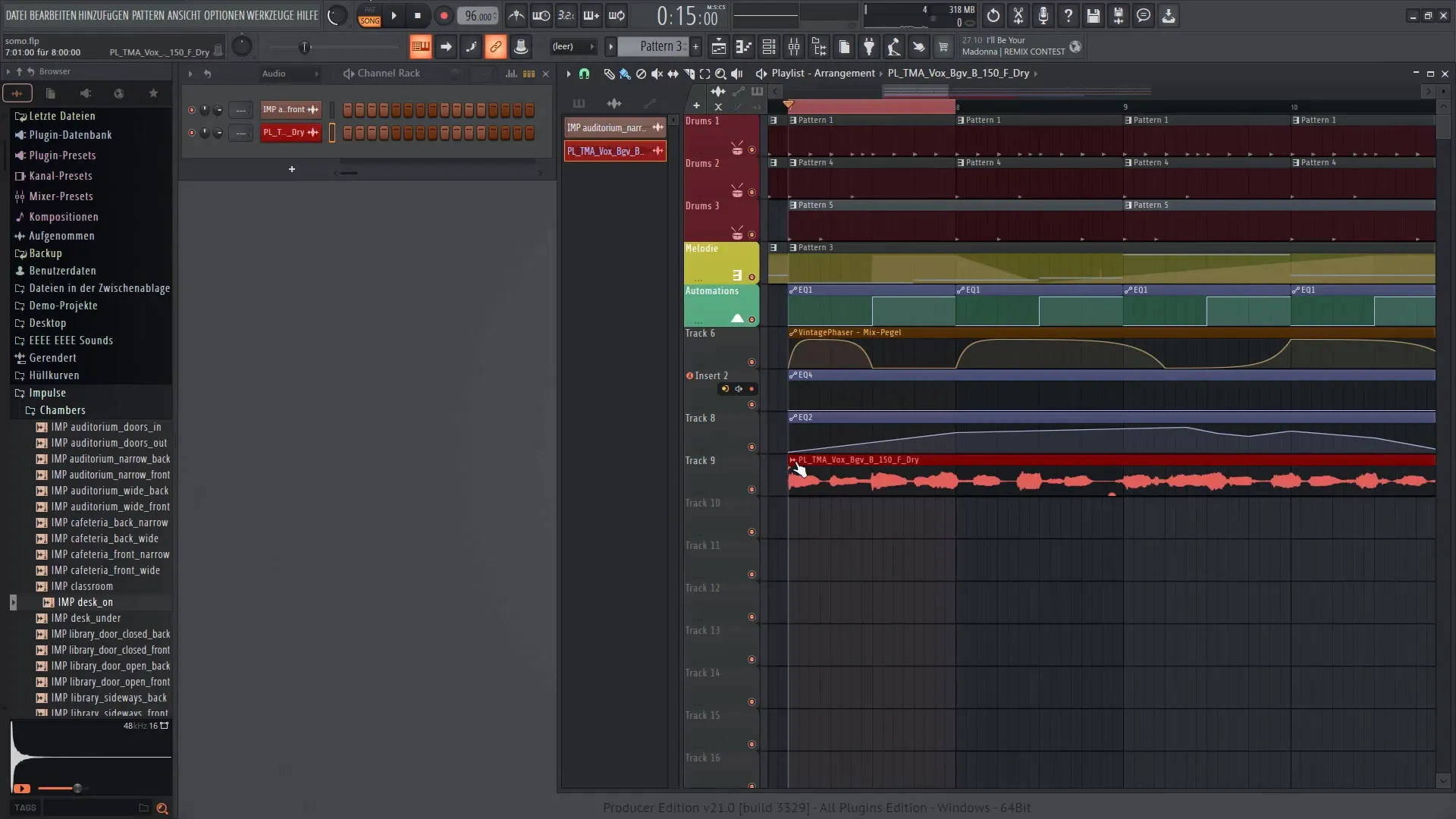
Znovu byla zlepšena práce s mazáním. Pokud chceš označit více stop k smazání, zobrazí se ti potvrzovací zpráva, než budou stopy definitivně smazány. Díky tomu máš kontrolu nad tím, co je smazáno.

Dále můžeš v seznamu vytvořit značky, abys označil důležitá místa ve svém projektu. Díky tomu můžeš snáze přepínat mezi různými částmi a udržovat důležité body. Tyto značky lze snadno pojmenovat a spravovat.
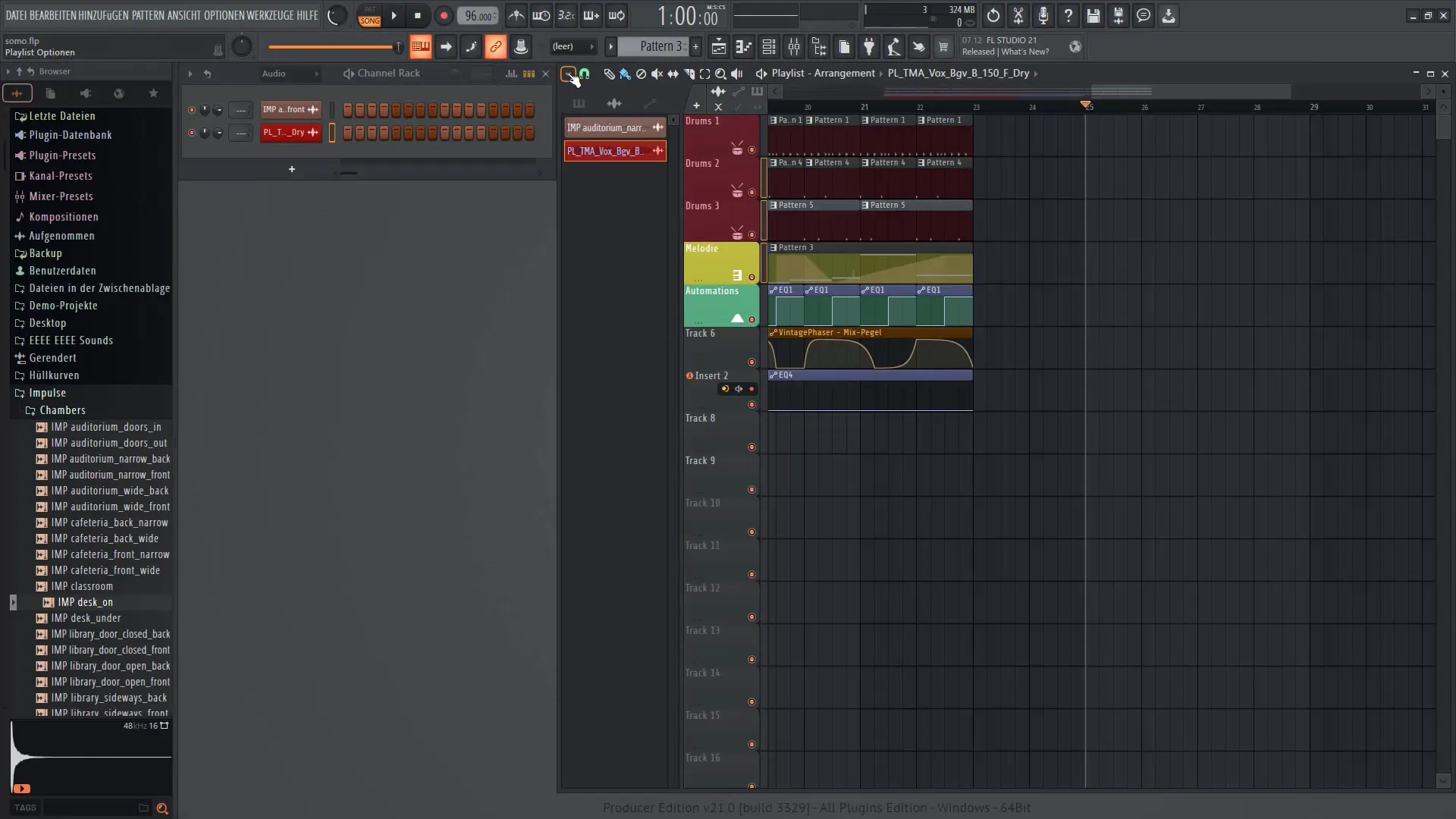
Máš nyní také možnost ve F10 menu upravit své zvukové nastavení. S až 125 různými bankami v mixážním pultu máš velkou flexibilitu v řízení zvuku, což je obrovská výhoda pro složitější projekty.
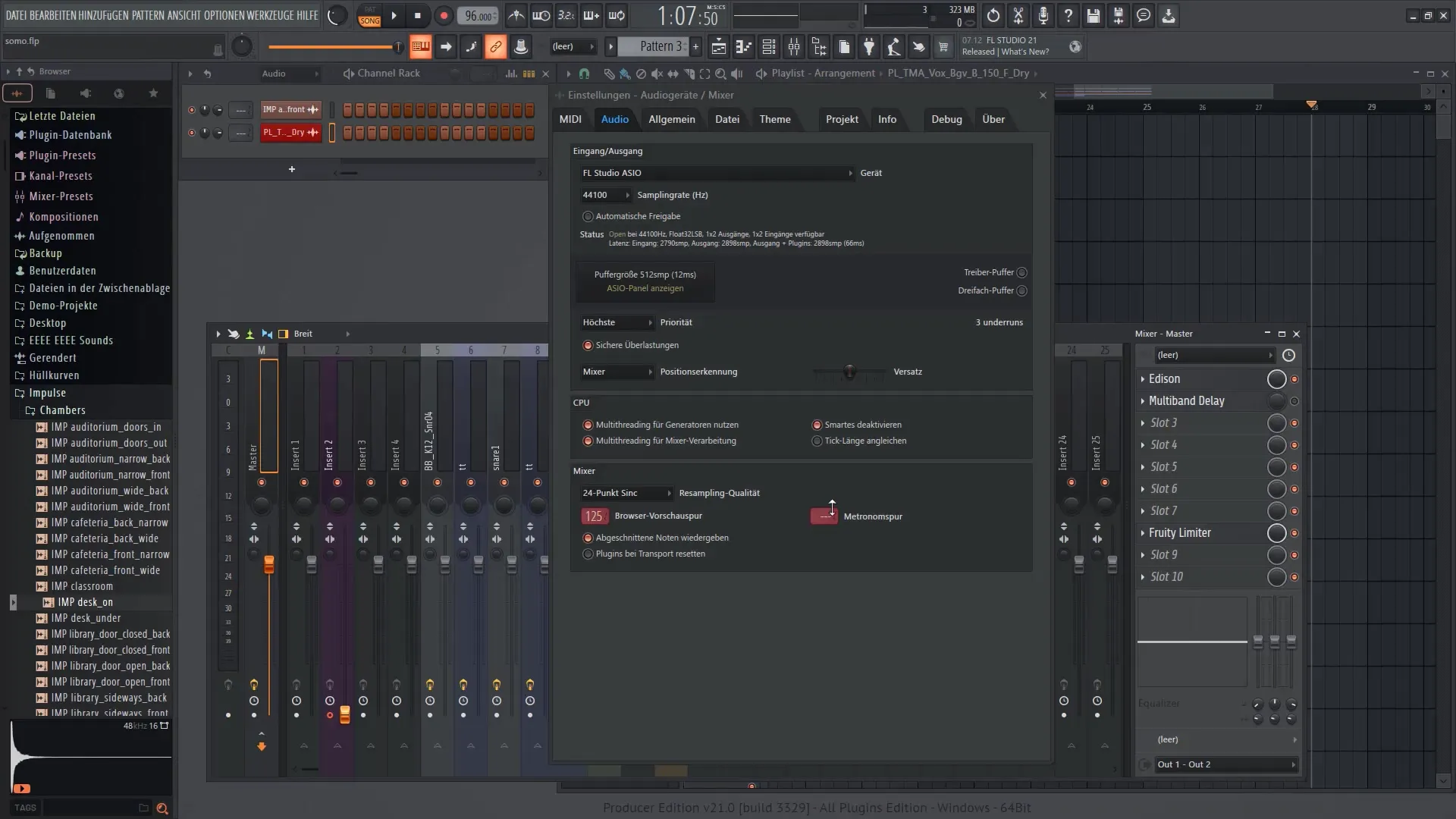
Další užitečnou funkcí je možnost snadného přístupu k Patcherizaci. Kliknutím pravým tlačítkem na efekt nebo nástroj otevřeš kontextové menu, ve kterém můžeš okamžitě vybrat funkci Patcher bez dalších kroků.
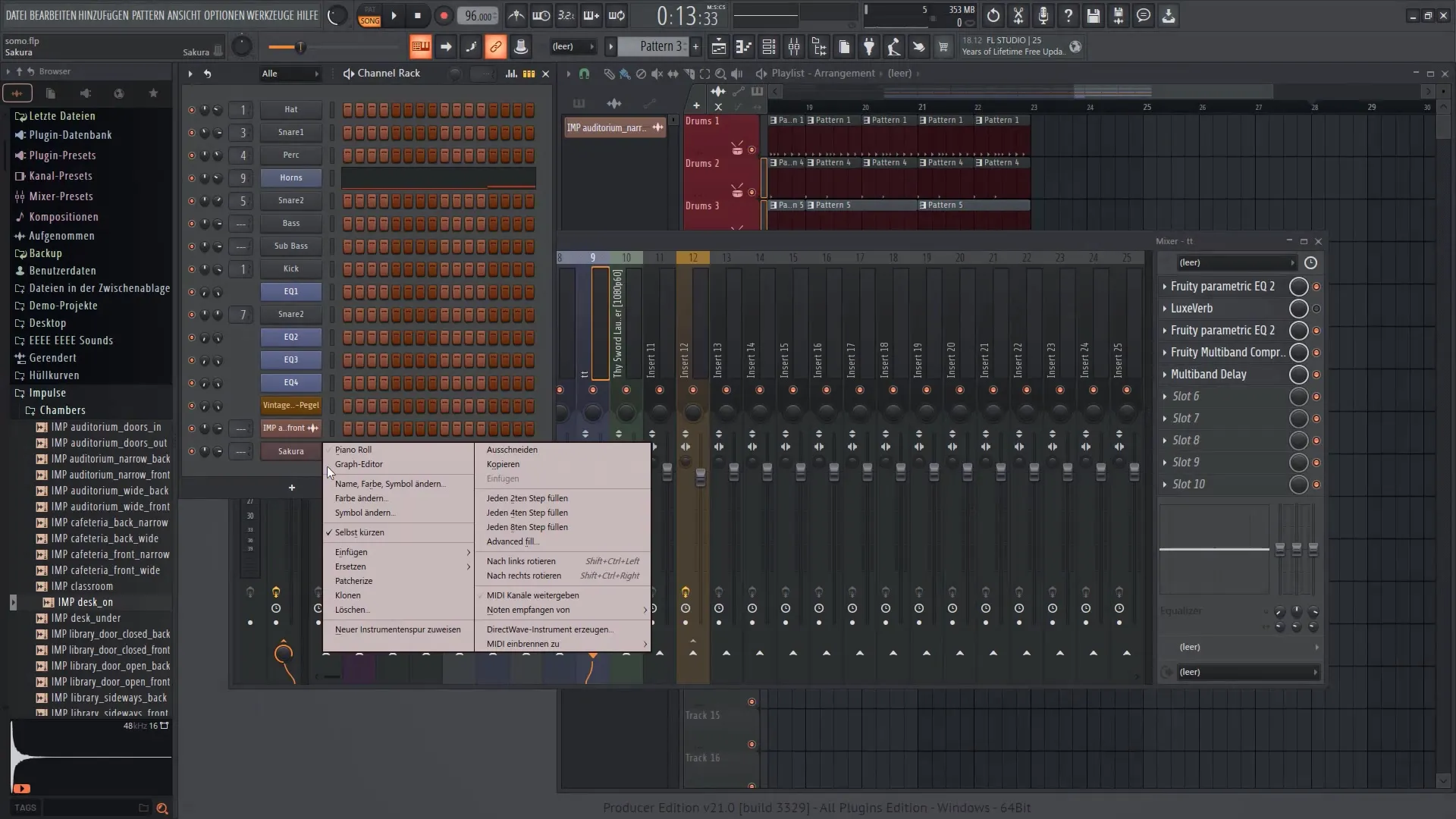
V oblasti nastavení projektu se také nacházejí některé jemné novinky. FL Studio ti nyní umožňuje přidávat více informací k projektům, včetně názvu, skladatele a dalších podrobností. Tohle vše najdeš pod záložkou "Projekt", kde můžeš vše přímo nastavit.
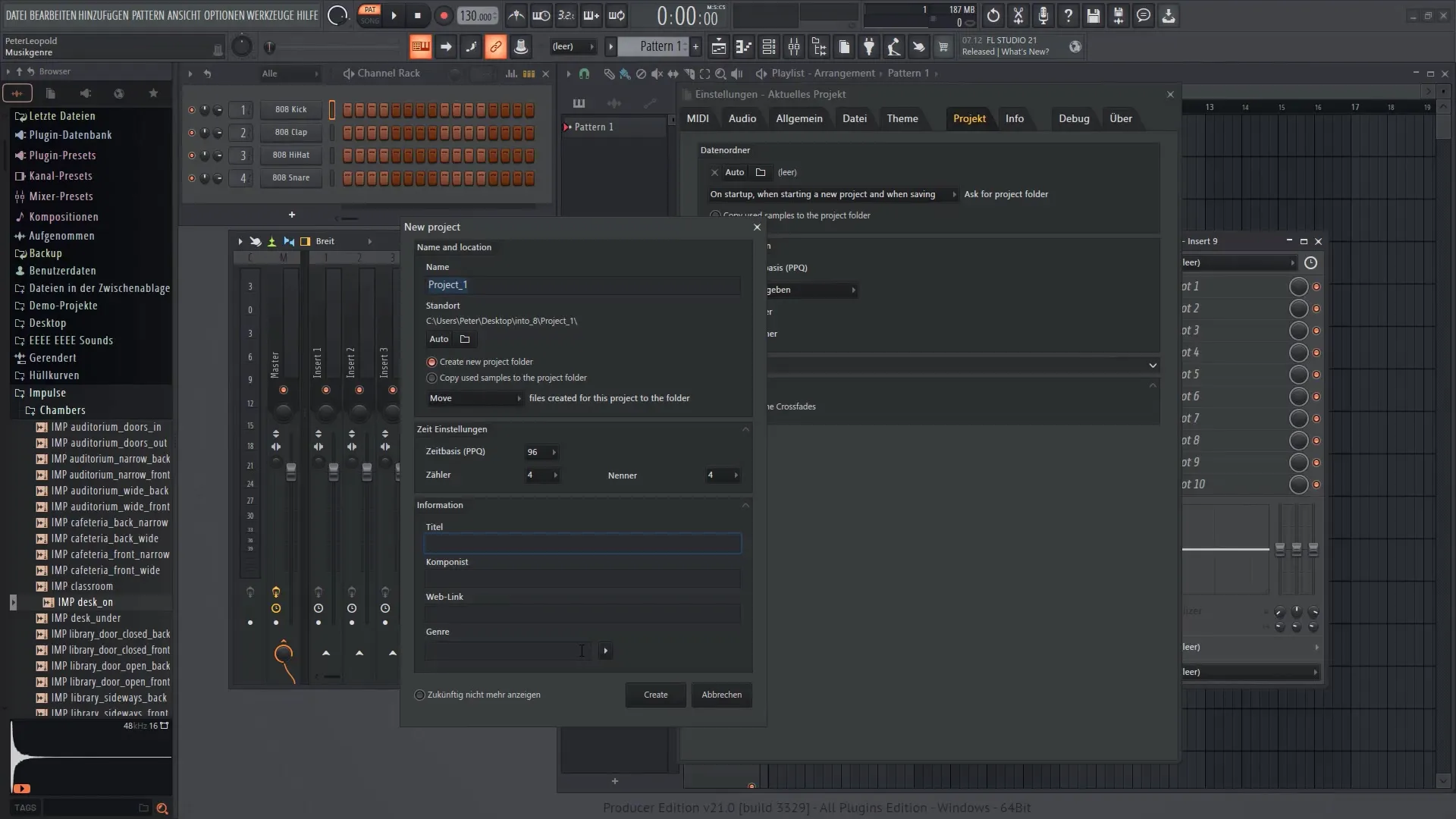
FL Studio 21 ti konečně také nabízí vylepšenou zálohovací funkci. Nyní můžeš nastavit, jak často se automaticky vytvářejí zálohy projektu, což je pro tvou práci značně výhodné.
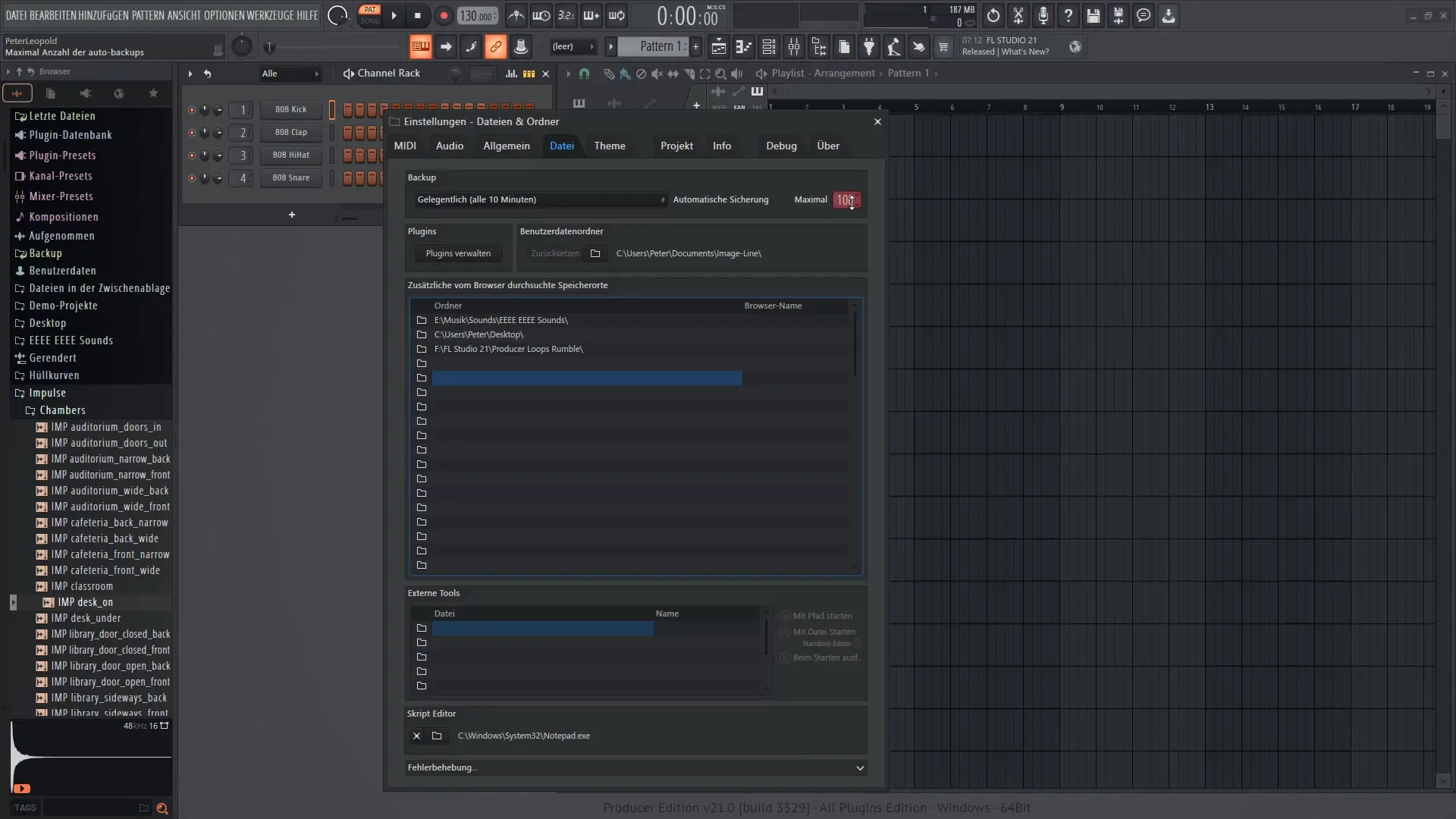
Nová funkce ti nyní umožňuje snadno přesunout zrušené nahrávky do koše. To ti poskytuje ještě více kontroly nad tvým produkčním procesem.
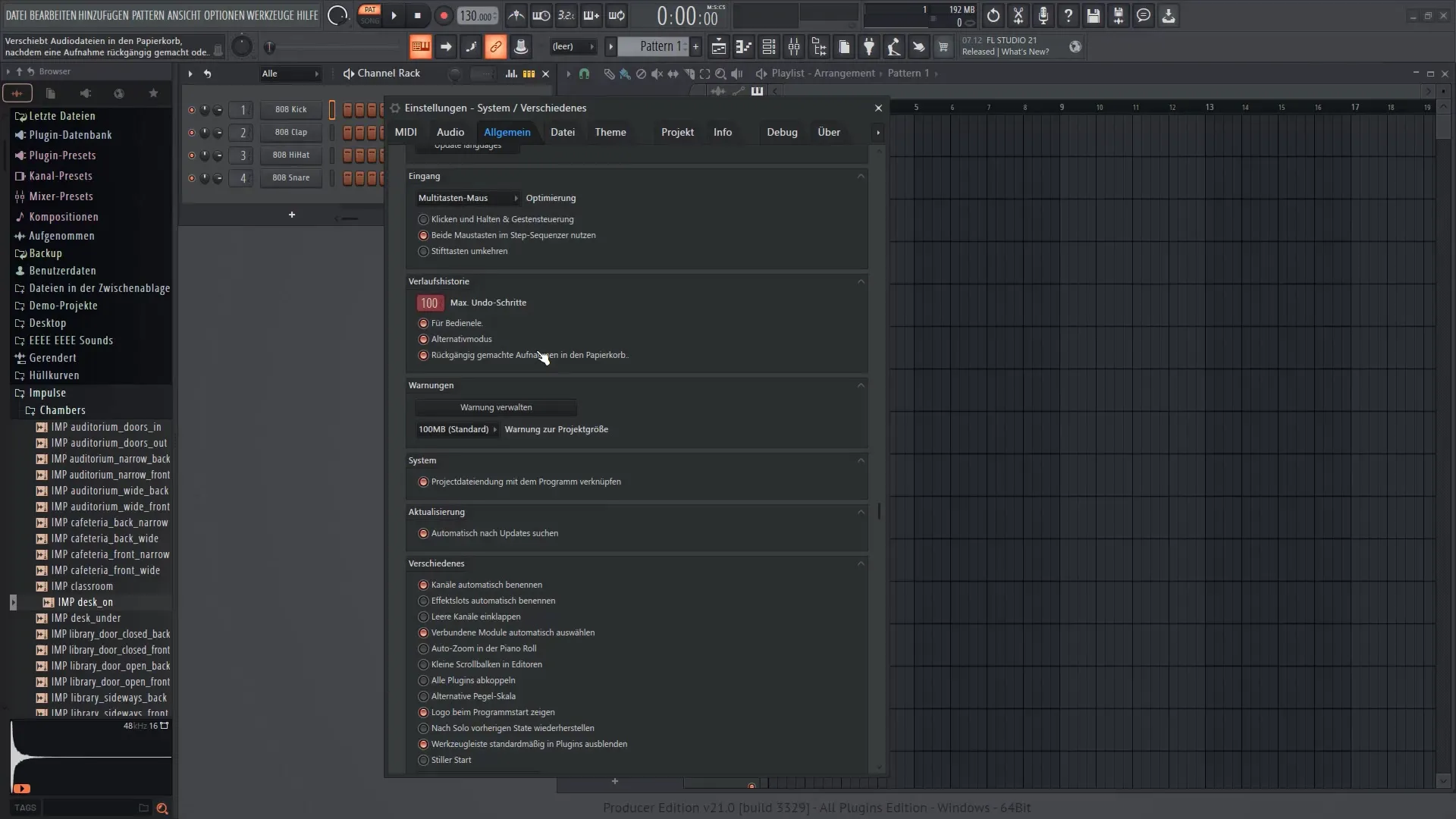
Pro zlepšení tvých hudebních zkušeností můžeš použít dotykový ovladač. Tento ti aktivně ukazuje zahráté noty na klaviaturním rozhraní. Navíc můžeš rychle změnit oktávu pro svůj vybraný nástroj.

Nakonec bych rád ještě zdůraznil, jak důležité tyto nové funkce jsou. FL Studio 21 ti nabízí mnoho možností, jak efektivně a kreativně vytvářet svou hudbu. Využij nástroje k rozvoji svého zvukového designu a nech svým hudebním nápadům volný průběh.
Závěr
V FL Studiu 21 jsou mnoho užitečných inovací, které podporují tvoji pracovní postup. Tyto zahrnují zlepšené zpracování zvuku, jednoduchou automatizaci a nové funkce pro správu projektů. Seznam se s těmito nástroji, abys mohl lépe uplatnit svou kreativitu.
Často kladené dotazy
Jak otevřít mixážní pult v programu FL Studio 21?Stiskni jednoduše klávesu F9 k otevření mixážního pultu.
Existuje způsob, jak najednou smazat více stop?Ano, označ stopy, které chceš smazat, klikni pravým tlačítkem myši a vyber "Smazat". Zobrazí se potvrzovací zpráva.
Mohu nyní snáze spravovat své projekty?Ano, nyní máš možnost přidat více informací k projektům a efektivněji je ukládat.
Jak funguje nová automatizace v programu FL Studio 21?Můžeš kombinovat automatizační klipy a jednoduše s nimi pracovat, abys získal celkovou strukturu.
Mohu nyní snáze sdílet audioklipy?Ano, jednoduchým pravým kliknutím můžeš sdílet audioklipy a pracovat s novými klipy.


